就職や転職などで求人に応募するときには履歴書を用意する必要がありますが、どのテンプレートを使うかで悩んでしまうことはよくあります。そもそもどのような種類があるのかもよく理解できていない人もいるでしょう。
この記事では履歴書のテンプレートの種類について紹介した上で、選び方のポイントを説明します。そして、テンプレートを選ぶことができたときに電子履歴書を書けるように、「PDFelement」(PDFエレメント)を使った作り方も解説するので参考にして下さい。
履歴書のテンプレートはオンラインサイトから簡単にダウンロードして使うことができますが、様々な種類があって迷ってしまうでしょう。応募先の企業からテンプレートが指定されていない場合には自分で選ぶ必要があります。まず大前提として理解しておきたいのは、履歴書には決まった様式がないことです。
大きさはA4、A3、B5、B4の四種類があってビジネスではA4が最もよく用いられています。記載事項も氏名や住所などに加えて学歴や職歴などを記載する慣例がありますが、どの項目をどこに書かなければならないかといった様式は定められていません。
唯一、フォーマットに近いのがJIS規格JIS規格です。JIS規格は最も広く流通していて標準テンプレートとも言われているので選ぶ人が多いでしょう。特徴としては学歴・職歴が広く取られていて、脂肪の動機や特技などは一つの欄にまとめられていることです。他の種類のテンプレートはこのような自由記入欄を増やして細分化しているものがよくあります。志望動機、特技、自己PRなどに加え、職務経歴書に記入するような過去の実績なども記入できるようにしているのが典型的です。逆に自由記入欄をできるだけ減らして志望動機や自己PR程度にしているものもあります。代わりに特技や資格などの記述欄を増やしてスキル重視のアピールをできるようにしているのが特徴です。
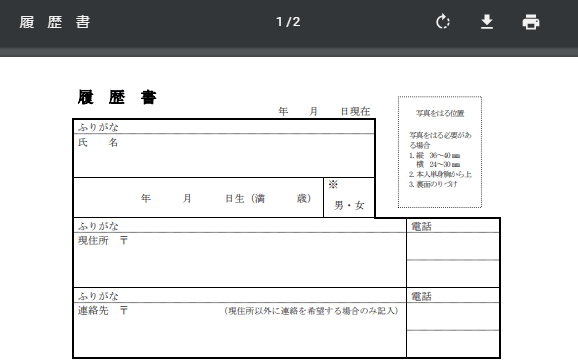
→関連記事:無料!JIS規格の履歴書
テンプレートは応募先に何をアピールしたいかによって選ぶのが適切です。自分の経歴を考えると学歴や職歴が秀でているという場合にはJIS規格を選び、いくつもの資格を持っているのを強みにできるなら資格やスキルを書きやすいテンプレートを選びましょう。また、このような客観的な視点ではアピール力が欠けてしまうときには、志望動機などの自由記入欄が多いテンプレートにして、文章でアピールするのが良い方法です。このように自分の魅力をアピールして人材として興味を持ってもらえるようにするという考えでテンプレートを選ぶようにしましょう。
PPDFelementを起動したらツールバーの「ホーム」の「ファイルから開く」からテンプレートにしたいPDFファイルをインポートします。

上部のツールバーにある「テキスト追加」を選んで入力したいところをクリックするとテキストボックスができるので、各欄に必要なテキストを入力していきます。右側のプロパティでフォントを変更することもできます。
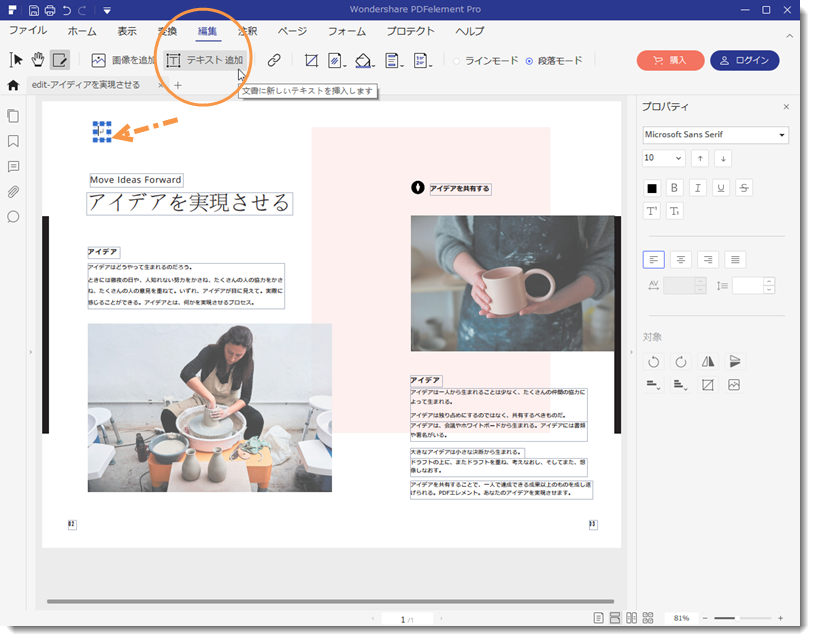
メニューバーの「ファイル」から「保存」を選ぶと編集した履歴書のPDFファイルが上書き保存されます。
→関連記事:PDF履歴書に顔写真を貼る方法を解説
履歴書にはJIS規格がある以外には決まったフォーマットがあるわけではなく、アピールしたいポイントに応じて多様な種類から適切なものを選べます。魅力的なテンプレートを見つけたら「PDFelement」(PDFエレメント)を使って電子履歴書を作成しましょう。
スマートに、シンプルに、AI 搭載 PDF ソリューション
・ 第19回、24回、29回Vectorプロレジ部門賞受賞
・ 標準版からプロ版まで、幅広いのニーズに対応
・ Windows、Mac、iOS、Android、クラウドに対応
・ 7x12h体制アフターサービス
この文書または製品に関するご不明/ご意見がありましたら、 サポートセンター よりご連絡ください。ご指摘をお待ちしております!
役に立ちましたか?コメントしましょう!